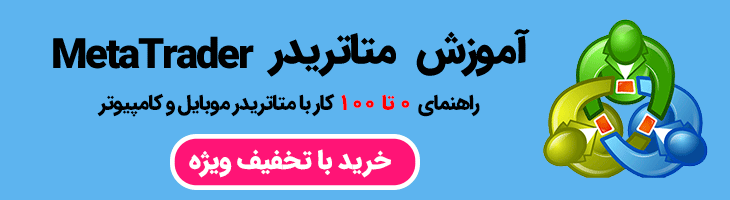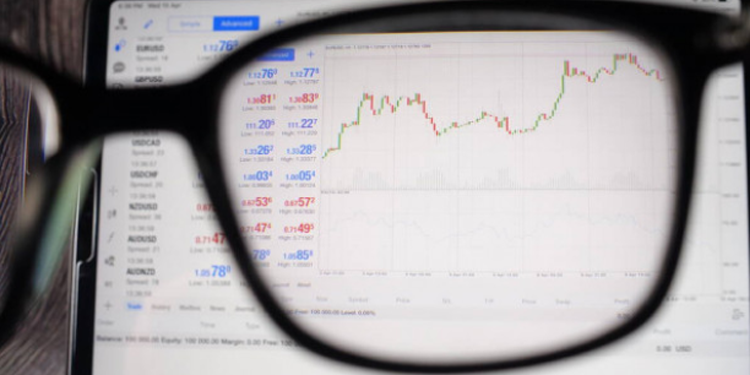⏱️ زمان مطالعه: 6 دقیقه!
چرا از هشدار متاتریدر استفاده می کنیم؟
ممکن است برای شما بارها اتفاق افتاده باشد که در مدرسه، سر کار یا بیرون از خانه بوده اید و بعدا که به پلتفرم معاملاتی خود نگاه کرده اید متوجه شده اید که نمودار از قیمت مورد نظر شما عبور کرده است.
خوشبختانه در پلتفرم معاملاتی متایدر، امکاناتی به نام alerts برای دستکاپ و push notification برای استفاده در تلفن همراه وجود دارد. این امکانات به شما اجازه می دهد تا پس از رسیدن قیمت یک جفت ارز یا هر درایی دیگر به یک سطح خاص، پیغامی بر روی گوشی تلفن همراه یا دسکتاپ خود دریافت کنید.
بسیاری از معامله گران فارکس، این ویژگی متاتریدر را نادیده می گیرند. اما استفاده از آن می تواند در موارد بسیاری به شما کمک کند. در زیر به موقعیت هایی اشاره می کنیم که Alerts متاتریدر می تواند برای شما سودمند باشد.
- گاهی اوقات شما نمی خواهید در قیمت های فعلی معامله کنید. اما شرایط بازار به گونه ای است که مجبور می شوید صبر کنید تا قیمت به یک محدوده مشخص برسد. در نظر داشته باشید که استفاده از سفارش محدود(Limit Order)، همیشه یک گزینه خوب نیست. در این موقعیت ها می توانید به راحتی یک آلارم در متاتریدر تنظیم کنید و به کارهای دیگرتان برسید. زمانیکه هشدار متاتریدر فعال شد به پلتفرم معاملاتی خود برمی گردید و نمودار جفت ارزها را برای ورود به یک معامله، دوباره بررسی می کنید.
- ممکن است شما جزء آن دسته از تریدرهای فارکس باشید که علاقه ای به معامله در بازارهای بدون روند را ندارند. در این حالت، می توانید دو هشدار بعد از سطوح حمایت و مقاومت، تنظیم کنید. بنابراین، پس از عبور قیمت از این محدوده می توانید بازار را جهت ورود، بررسی کنید.
- برخی معامله گران فقط در یک جلسه معاملاتی خاص، وارد بازار می شوند. استفاده از آلارم متاتریدر می تواند یک گزینه مناسب در این مواقع باشد.
- معامله گران فراموش کار نیز می توانند با تنظیم هشدار، قبل از خبرهای اقتصادی پشت میز خود حاضر شوند.
همان طور که دریافتید، استفاده از هشدار می تواند فواید بسیاری برای معامله گران داشته باشد. بزرگترین دلیل استفاده از هشدار قیمت در متاتریدر این است که ما نمی خواهیم تمام روز را صرف نگاه کردن به نمودارها کنیم. با تنظیم هشدار قیمت، شما می توانید از بقیه ساعات روز به نحو بهتری استفاده کنید. با این حال شما از برخی تغییرات مهم قیمتی در بازار نیز آگاه می شوید.
این ویژگی هشدار قیمتی را می توانید به عنوان یک دستیار شخصی در نظر بگیرید که بازار را رصد می کند و زمانیکه از بازار دور هستید شما را مطلع می سازد. به نظر جالب می رسد. اینطور نیست؟
در ادامه، نحوه کار آن را با یکدیگر فرا خواهیم گرفت.
نحوه دریافت هشدار یا آلارم (Alerts) در متاتریدر 4 و 5 بر روی دسکتاپ
پس از اینکه متاتریدر خود را باز کردید در پایین صفحه بر روی برگه Alerts کلیک کنید. اگر پنجره ترمینال را مشاهده نمی کنید کلیدهای Ctrl+T را بفشارید تا پنجره ترمینال بر روی صفحه پلتفرم ظاهر شود.
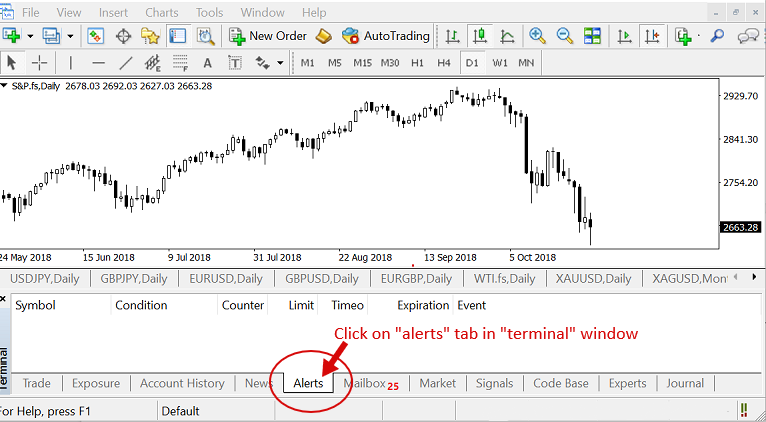
حال بایستی پنجره هشدار قیمت را تنظیم کنید. برای این منظور به دو روش می توانید عمل کنید.
روش اول: برای ایجاد یک هشدار می توانید بر روی نمودار راست کلیک کنید. سپس از گزینه Trading زیر منوی Alert را انتخاب کنید. بدین ترتیب، هشدار بر روی همان نقطه(قیمت) که راست کلیک کرده اید تنظیم می شود.
در این حالت، پنجره تنظیمات هشدار نمایش داده نمی شود و تنظیمات پیش فرض اعمال می گردد.
هشدار یا Alert مانند تصویر زیر با یک فلش بر روی نمودار، نمایش داده می شود.

شما می توانید این فلش را درگ کنید تا قیمت تعین شده برای هشدار تغییر کند. همچنین برای ویرایش تنظیمات می توانید بر روی فلش دبل کلیک کنید تا پنجره تنظیمات ظاهر شود.
روش دوم: در پنجره Alert راست کلیک کرده و Create را انتخاب کنید.
نحوه اعمال این دو روش در شکل زیر نمایش داده شده است.
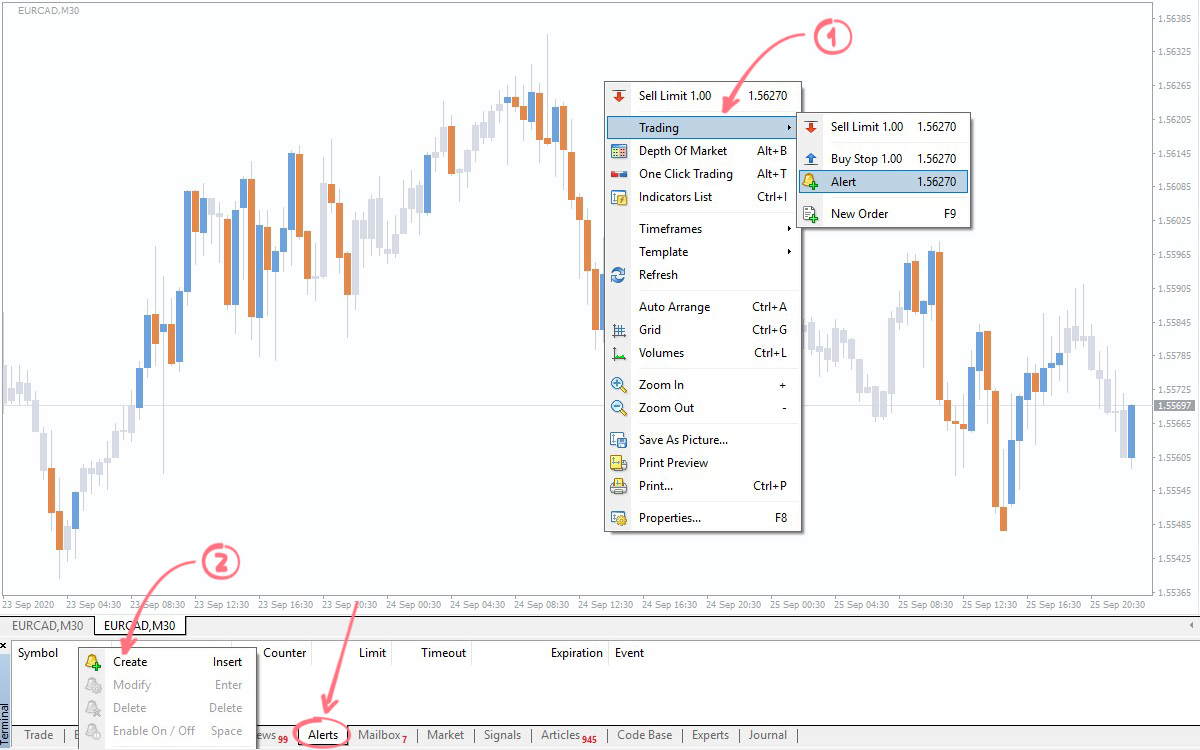
پس از راست کلیک در پنجره Alert و انتخاب گزینه Create، پنجره تنظیمات هشدار(Alert) مانند شکل زیر نمایش داده می شود.
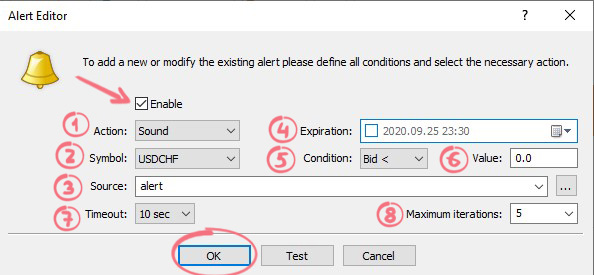
همانطور که در تصویر بالا مشاهده می شود، 8 مورد برای تنظیم هشدار وجود دارد. در ادامه، همه گزینه ها را شرح خواهیم داد.
1-Action: در اینجا می توانید مشخص کنید که اگر هشدار یا Alert شما فعال شد، متاتریدر چه عملی را باید انجام دهد. در این قسمت، چهار گزینه به شرح زیر وجود دارد.
- Sound: هشدار از طریق صدا
- File: شروع به کار یک فایل
- Mail: ارسال هشدار از طریق ایمیل. برای استفاده از این گزینه بایستی تنظیمات ایمیل را در متاتریدر انجام دهید.
- Notifications: ارسال هشدار به ترمینال موبایل
2-Symbol: جفت ارز یا دارایی مالی دیگری که قصد دارید برای آن یک هشدار اتوماتیک ایجاد کنید.
3-Source: در اینجا مشخص می کنید که کدام هشدار صوتی یا کدام فایل اجرا شود. همچنین اگر ایمیل را اتنخاب کرده اید موضوع و متن ایمیل را می توانید مشخص کنید.
4-Expiration: در صورت تمایل، از این ردیف می توانید برای یک هشدار، تاریخ انقضاء مشخص کنید. Alert مورد نظر پس از تاریخ مشخص شده بصورت خودکار حذف خواهد شد.
5-Condition: در این ریف، شرایطی را مشخص می کنید که در صورت برآورده شدن، یک هشدار یا آلارم از طرف متاتریدر دریافت می کنید. این شرایط می تواند برخورد نمودار قیمت به یک نرخ مشخص خرید یا فروش(Ask/Bid) باشد و یا می تواند تعیین یک ساعت خاص باشد. فرمت زمان بصورت hh:mm می باشد.
6-Value: مقادیرمربوط به گزینه 5 در اینجا تایپ می شود.
7-Timeout: تاخیر زمانی بین اعلام ها برای یک هشدار در اینجا تعیین می شود.
8-Maximum iterations: حداکثر تعداد دفعاتی که یک هشدار اعلام می شود.
تا اینجا نحوه تنظیم هشدار یا Alert در پلتفرم متاتریدر نسخه دسکتاپ را فرا گرفتیم. در ادامه مطلب قصد داریم نحوه استفاده از Alert در متاتریدر موبایل را نیز با هم بررسی کنیم.
نحوه استفاده از هشدار یا آلارم (Alert) در متاتریدر موبایل
همانند دریافت هشدار در متاتریدر نسخه دسکتاپ، امکان تنظیم آلارم در موبایل نیز وجود دارد. به این ابزار متاتریدر push notifications می گویند. بدین ترتیب زمانیکه نمودار به قیمت مد نظر شما رسید می توانید یک هشدار صوتی یا متنی از طریق تلفن همراه خود دریافت کنید.
شما این هشدار را از طریق اپلیکیشن متاتریدر در موبایل خود دریافت می کنید. بنابراین بایستی متاتریدر نسخه موبایل را بر روی تلفن همراه خود نصب کرده باشید.
مرحله 1: اپلیکیشن متاتریدر را در موبایل خود باز کنید
هنگام باز کردن متاتریدر در موبایل، پیغامی مانند شکل زیر در یافت خواهید کرد. حتما گزینه Allow را انتخاب کنید. در غیر اینصورت نمی توانید از امکانات Alerts استفاده کنید.
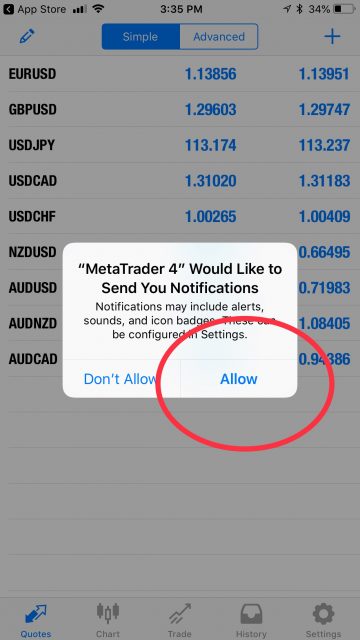
مرحله 2: بخش settings را باز کنید.
پس از باز کردن متاتریدر در موبایل خود به بخش settings بروید. سپس گزینه Chat and Messages را انتخاب کنید.
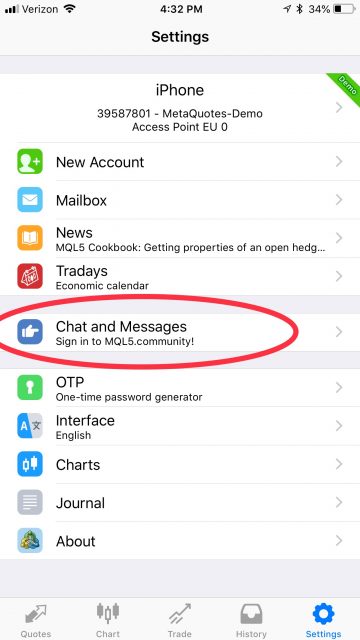
مرحله 3: شماره ID متاکوتس خود را بیابید.
MetaQuotes ID یک شماره 8 رقمی یونیک می باشد. این شماره در سیستم عامل گوشی های اپل، پس از کلیک بر Chat and Messages در انتهای صفحه شما قابل مشاهده است.
در نسخه های اندروید متاتریدر می توانید از بالای صفحه، علامت MQID را بزنید تا کد خود را مشاهده کنید.
شما به این شماره نیاز دارید تا بتوانید متاتریدر موبایل را به متاتریدر لپ تاپ خود متصل کنید.

مرحله 4: در متاتریدر لپ تاپ گزینه Options را باز کنید.
شما بایستی دریافت هشدار (notifications) را در متاتریدر لپ تاپ خود فعال کنید. به این منظور در منوی Tools بر روی زیر منوی Options کلیک کنید.
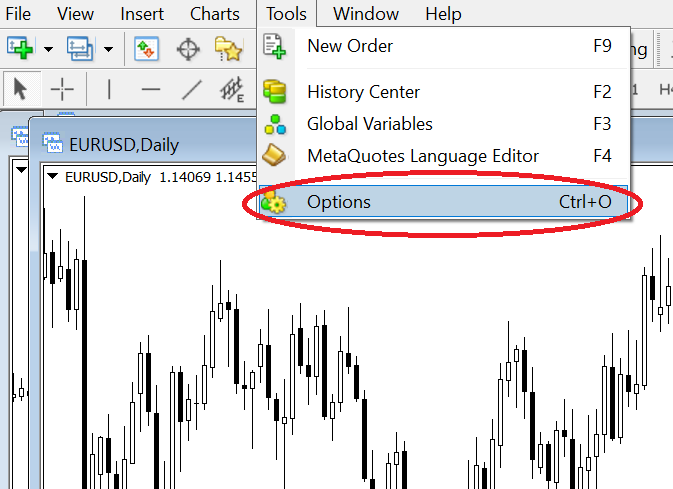 مرحله 5: در سربرگ notifications، گزینه Push Notifications Enable را فعال کرده و شماره ID خود را وارد کنید.
مرحله 5: در سربرگ notifications، گزینه Push Notifications Enable را فعال کرده و شماره ID خود را وارد کنید.
این مرحله را مانند شکل زیر انجام دهید
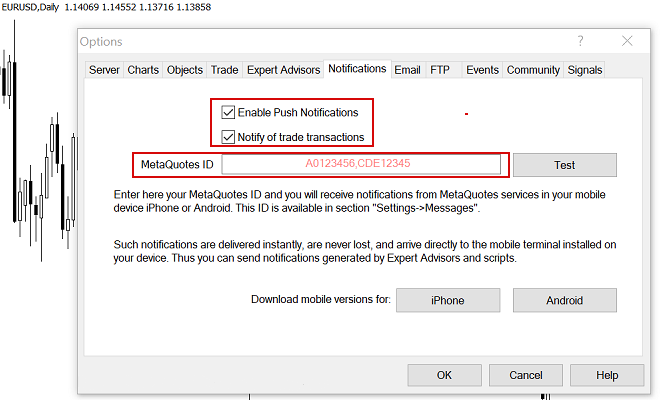
مرحله 6: Push notification را امتحان کنید و آلارم را تنظیم کنید.
در مرحله قبل، پس از وارد کردن ID، دکمه Test را بزنید تا مطمئن شوید هشدار متاتریدر در موبایل به خوبی کار می کند. سپس OK را کلیک کنید و از انتهای صفحه گزینه Alerts را بزنید تا آلارم مد نظر را تنظیم کنید.
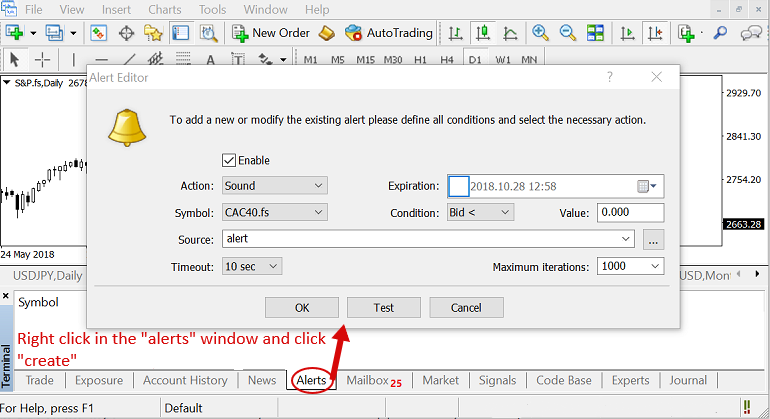
در اینجا کار شما به پایان رسیده است و در صورت برآورده شدن شرایط مشخص شده توسط شما، هشدار متاتریدر را بر روی تلفن همره خود دریافت خواهید کرد.
چگونه هشدار صوتی دلخواه را به متاتریدر اضافه کنیم؟
در هنگام استفاده از هشدار صوتی، این امکان وجود دارد که علاوه بر صداهای موجود در متاتریدر می توانید از فایل های صوتی دلخواه نیز استفاده کنید.
برای مثال ممکن است بخواهید یک صدای ضبط شده را به عنوان Alert استفاده کنید. بدین منظور، پس از باز کردن پوشه متاتریدر در محل نصب شده، فایل صوتی خود را در پوشه Sounds قرار دهید. در نظر داشته باشید که پسوند فایل بصورت wav. باشد.